Hvordan finne systemets spesifikasjoner i Windows

I Windows 10 kan du finne ordrike detaljer om systemkonfigurasjonen som går utover det grunnleggende. Slik blir det gjort.
Å vite litt om datamaskinen din utoverprosessoren, lagring og minne er viktig. I Windows 10 kan du finne ordrike detaljer om systemkonfigurasjonen som går utover det grunnleggende. Hvorfor vil du vite dette?
Vel, hvis du noen gang trenger å feilsøke ellerdiagnostisere et problem og gi passende informasjon for å hjelpe og støtte kilde; Å vite hvor og hvordan du finner det kan gjøre det gunstig. Områder som BIOS-informasjon er vanligvis ikke noe du raskt finner uten å vite intime detaljer om systemets oppstartsalternativer. La oss finne ut hvordan du kan få disse detaljene om systemet ditt fra Windows 10.
Få detaljer om din Windows 10-PC
Det enkleste stedet å finne grunnleggende informasjon om systemet ditt er fanen Om i Innstillinger. Klikk Start> Innstillinger> System> Om. Du kan også finne denne informasjonen ved å trykke på Windows-tast + X > System. Begge gir detaljer om systemet ditt, for eksempel CPU-typen (datamaskinens hjerner), installert minne, produsent og modell.
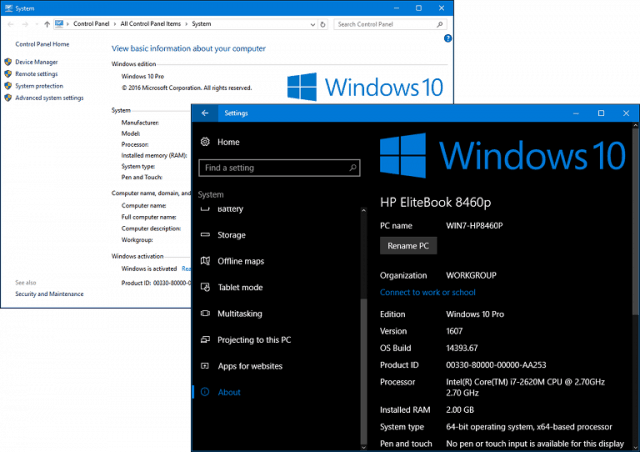
Windows 10 inneholder en annen applet du kan få ytterligere detaljer. Klikk Start, deretter type: systeminformasjon og trykk Enter. Her finner du en overveldende samling av detaljer om systemet ditt, for eksempel BIOS-versjonen, enhetsmodellen og tilleggsfunksjoner.
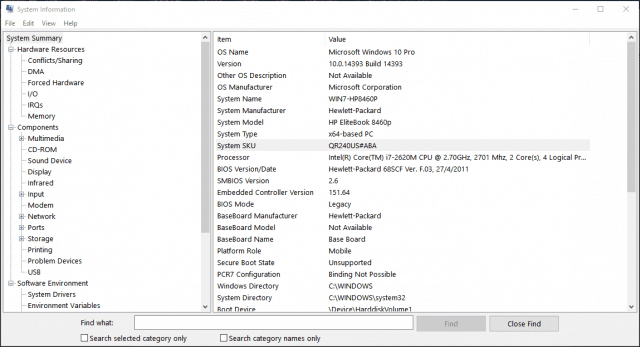
Du kan også finne detaljer om komponenter i systemet ditt, for eksempel optiske stasjoner, skjerm og til og med noen gamle favoritter fra 80- og 90-tallet, slik som IRQ og DMA.
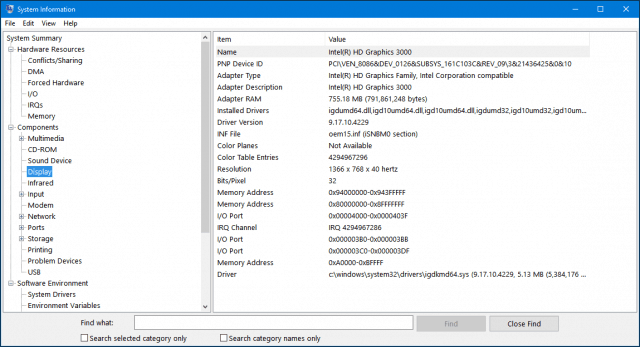
Kommandolinjen er en annen måte du kan få tilleggsinformasjon fra systemet ditt også. Hvis du vil vite når Windows opprinnelig ble installert, er dette måten du gjør det. trykk Windows-tast + X klikk deretter Kommandoprompt (administrator). Type: systeminformasjon ved ledeteksten og trykk deretter Enter på dinTastatur. Et sammendrag av systeminformasjonen din vil bli generert. Her finner du viktig informasjon som installasjonsdato, sist gang systemet ble startet opp, prosessordetaljer og lokalt.
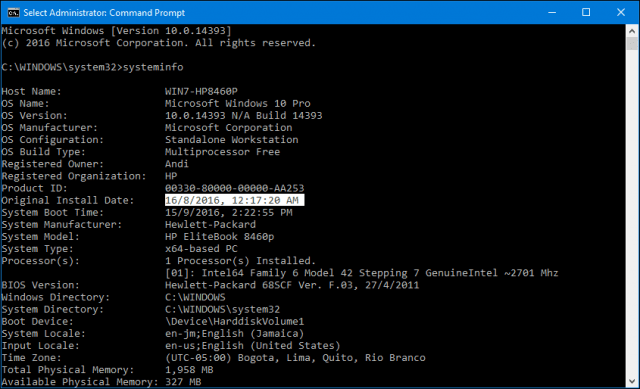
Så hvis du noen gang trenger å få mer enn gjennomsnittetdetaljer om systemet ditt, vet du hvordan du gjør det. Det finnes tredjepartsverktøy som Belarc Advisor og CPU-Z, som kan gi en detaljert informasjon om prosessoren din og hvilken type instruksjoner som støttes.

![Nexus One - Googles smarttelefondebut [groovyNews]](/images/news/nexus-one-ndash-googlersquos-smartphone-debut-groovynews.png)








Legg igjen en kommentar